
Cách xóa tài khoản Telegram vĩnh viễn cực kỳ đơn giản 2023
Làm thế nào để thực hiện cách xóa tài khoản Telegram? Đây là câu hỏi nhận được sự quan tâm của rất nhiều người bởi có một số lý do khiến người dùng không có nhu cầu sử dụng Telegram để trò chuyện và kết nối với người khác nữa. Để giải đáp thắc mắc này, MobileCity sẽ hướng dẫn chi tiết cách xóa tài khoản Telegram cực nhanh chóng và đơn giản. Hãy cùng theo dõi bài viết dưới đây của chúng tôi để biết thêm thông tin về thủ thuật này nhé.
Telegram là gì?
Telegram là một phần mềm cung cấp dịch vụ nhắn tin, gọi điện và chia sẻ dữ liệu miễn phí trên đa nền tảng. Cũng giống như Message hay Zalo, ứng dụng Telegram được giới trẻ sử dụng khá phổ biến. Bên cạnh đó, ứng dụng này còn hỗ trợ mã hóa các cuộc trò chuyện với nhiều tính năng thú vị và hữu dụng.
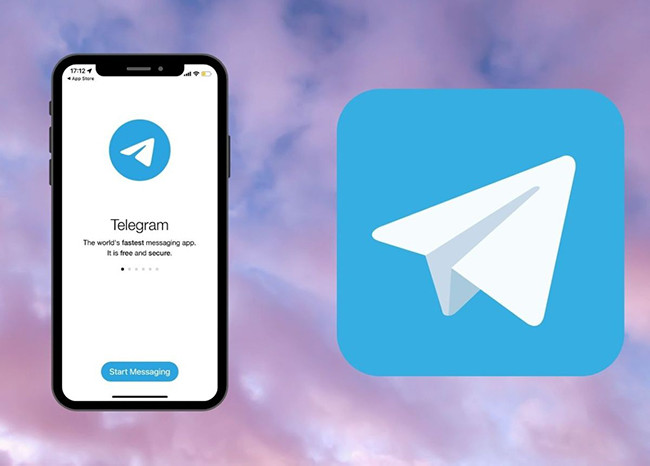
Vì sao cần biết cách xóa tài khoản Telegram?
Mặc dù ứng dụng Telegram cung cấp rất nhiều tính năng hữu ích, tuy nhiên, vẫn có một số lý do khiến người dùng muốn xóa tài khoản Telegram của mình. Cụ thể:
- Telegram không còn phù hợp với nhu cầu sử dụng của mọi người.
Với sự phát triển và bùng nổ mạnh mẽ của công nghệ số như hiện nay, có rất nhiều công cụ cũng như phần mềm gọi điện, nhắn tin miễn phí trực tuyến như: Messenger, Zalo, Viber,... với nhiều chức năng hấp dẫn. Do đó, Telegram có thể không còn phù hợp để đáp ứng tốt nhất nhu cầu sử dụng của mọi người nữa.
- Bạn bè của bạn đã xóa tài khoản Telegram và ứng dụng này không còn được sử dụng phổ biến tại Việt Nam.
Đây là một trong những lý do phổ biến nhất khiến nhiều người dùng xóa tài khoản Telegram. Trong trường hợp người thân, bạn bè hoặc đồng nghiệp của bạn không sử dụng Telegram nữa thì bạn cũng sẽ xóa bỏ Telegram và chuyển sang dùng công cụ nhắn tin mới mà mọi người đang sử dụng nhằm đảm bảo và duy trì kết nối, tránh bị mất liên lạc với nhau.
- Chính sách của Telegram khiến mọi người lo lắng.
Có nhiều báo cáo cho rằng Telegram là một cộng đồng hỗ trợ cho các hoạt động bất hợp pháp với việc lưu trữ các kênh, nơi mà người dùng có thể dễ dàng tải các bộ phim hoặc bài nhạc có chứa bản quyền về máy. Điều này khiến cho người dùng thấy không thoải mái và lo lắng về chính sách của Telegram quá cởi mở với phạm vi rộng.
- Mọi người không tin tưởng ứng dụng Telegram.
Hiện nay, có một số người chỉ trích về tính năng bảo mật của phần mềm Telegram và các cuộc trò chuyện không được mã hóa theo mặc định. Trong khi đó, các đối thủ cạnh tranh lớn như Zalo, Messenger đang nhận được sự tin tưởng của mọi người nhờ chế độ bảo mật và quyền riêng tư được đảm bảo tốt, giúp người dùng an tâm trong quá trình sử dụng.
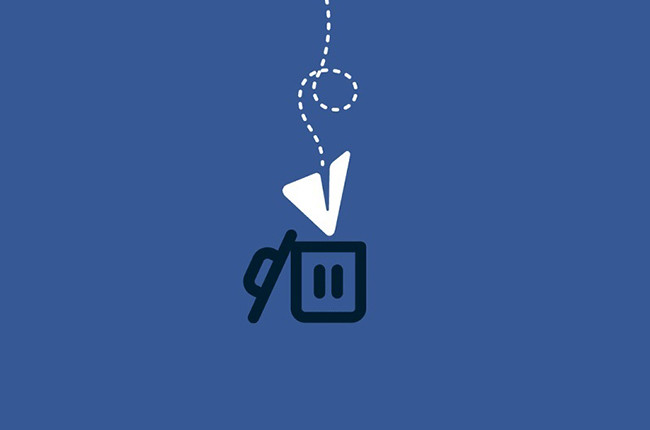
Các lưu ý quan trọng trước khi xóa tài khoản Telegram
Trước khi thực hiện xóa tài khoản Telegram, mọi người cần nắm được một số lưu ý quan trọng như sau:
- Toàn bộ dữ liệu, cuộc trò chuyện, thông tin tài khoản trên Telegram sẽ bị mất vĩnh viễn và không thể khôi phục lại nếu bạn xóa tài khoản.
- Trong trường hợp bạn đang đăng nhập tài khoản Telegram trên nhiều thiết bị, hãy đăng xuất khỏi các thiết bị đó trước khi xóa bỏ tài khoản. Nếu không thì tài khoản của bạn vẫn được sử dụng trên các thiết bị khác và bạn hoàn toàn có thể truy cập vào để nhắn tin, gọi điện.
- Hệ thống Telegram sẽ gửi cho bạn mã xác nhận về điện thoại qua SMS hoặc qua phần mềm để xác nhận xóa bỏ tài khoản. Do đó, cần phải chắc chắn rằng mọi người có quyền truy cập vào số điện thoại hoặc thiết bị đã đăng ký vào Telegram trước khi tiến hành xóa tài khoản.

Những lưu ý trước khi xóa tài khoản Telegram
Cách xuất dữ liệu trước khi xóa tài khoản Telegram
Telegram sẽ không cho phép người dùng đóng tài khoản tạm thời. Do đó, sau khi xóa Telegram, mọi người không thể hoàn tác hành động và khôi phục tài khoản hay xem lại các tin nhắn cũ bằng cách đăng nhập lại. Tuy nhiên, ứng dụng này đã bổ sung thêm tùy chọn xuất dữ liệu, nhưng chỉ thực hiện được trên máy tính nếu như bạn có bất kỳ cuộc hội thoại nào cần lưu giữ để có thể xem lại khi cần thiết.
Các bước thực hiện như sau:
Bước 1: Trước tiên các bạn cài đặt và đăng nhập tài khoản vào ứng dụng Telegram. Sau đó, bấm vào Menu có biểu tượng 3 thanh dọc ở phía trên bên phải màn hình rồi nhấn chọn Cài đặt (Settings).
Bước 2: Kéo xuống tùy chọn Export Telegram Data. Tại đây, bạn nhập dữ liệu và chọn dữ liệu muốn xuất.
Bước 3: Nhấn nút Export để tiến hành trích xuất dự liệu.
Bước 4: Cuối cùng, ấn chọn Show My Data để kiểm tra và xem lại dữ liệu được tải về.
Hướng dẫn cách xóa tài khoản Telegram
Để xóa tài khoản Telegram, người dùng có thể chọn một trong hai cách là đặt chế độ xóa tự động hoặc xóa vĩnh viễn tài khoản. Dưới đây, chúng tôi sẽ chia sẻ cho mọi người các phương pháp và các bước làm chi tiết nhất.
Cài đặt chế độ tự động xóa tài khoản Telegram
Theo mặc định của phần mềm Telegram, tài khoản của bạn sẽ bị xóa nếu không hoạt động sau 6 tháng. Tuy nhiên, mọi người vẫn có thể thiết lập và điều chỉnh trong khoảng thời gian 1 tháng, 3 tháng, 6 tháng và 1 năm để hệ thống tự động xóa hồ sơ người dùng. Cách cài đặt chế độ này như sau:
Bước 1: Mở ứng dụng Telegram trên thiết bị điện thoại thông minh, sau đó bấm vào mục Settings ở góc dưới bên phải màn hình.
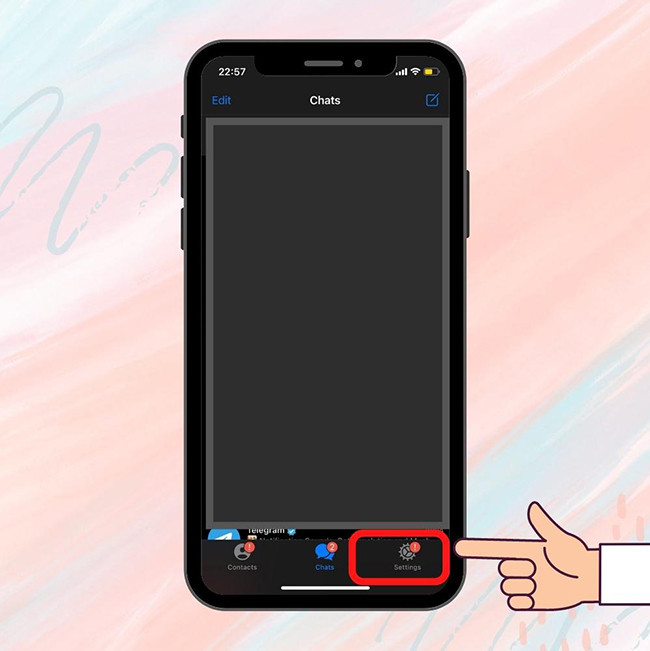
Bước 2: Nhấn vào phần Privacy and Security.
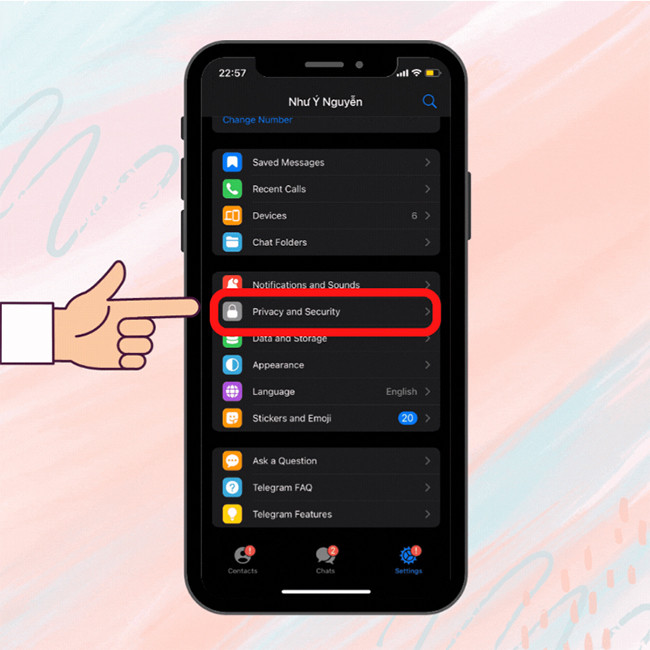
Bước 3: Tại đây, các bạn tiếp tục ấn vào If Away For trong tab Automatically Delete My Account.
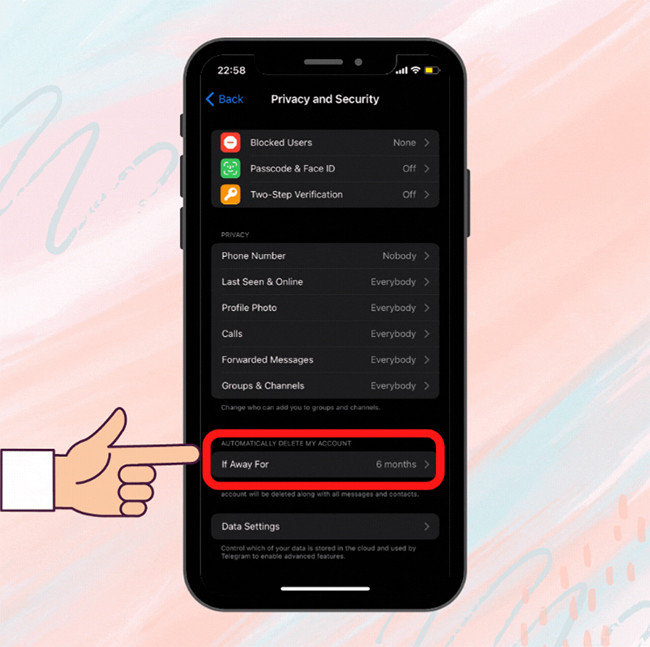
Bước 4: Bấm vào một trong các tùy chọn 1 tháng, 3 tháng, 6 tháng hoặc 1 năm để hệ thống tự động xóa tài khoản nếu ứng dụng không hoạt động sau khoảng thời gian đã chọn.
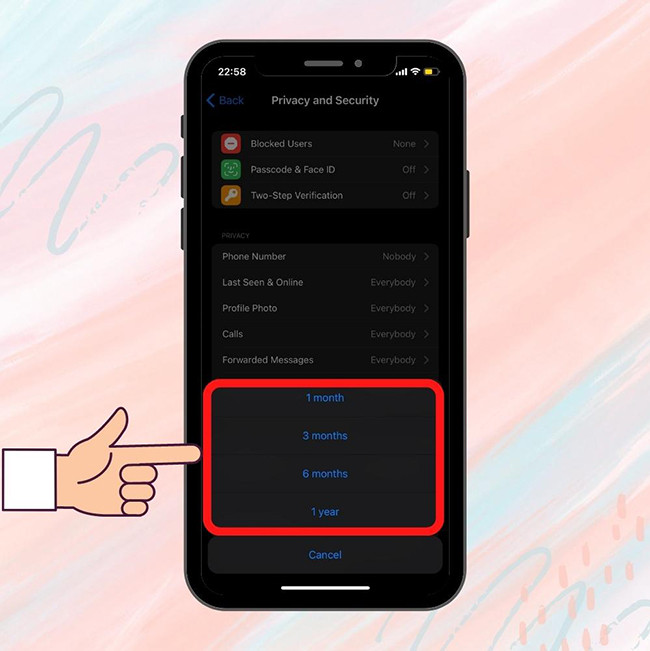
Sau khi hoàn tất quá trình thiết lập, nếu Telegram không được hoạt động trong mốc thời gian đã chọn thì tài khoản của bạn sẽ bị xóa vĩnh viễn.
Xóa tài khoản Telegram vĩnh viễn
Phương pháp xóa tài khoản Telegram ngay lập tức này chỉ được cho phép thực hiện trên phiên bản web. Dưới đây là các thao tác tiến hành, mọi người có thể tham khảo và thực hiện theo.
Bước 1: Truy cập vào trang web hỗ trợ của phần mềm Telegram theo đường link my.telegram.org. Tiếp theo đó, các bạn nhập số điện thoại mà bạn sử dụng để đăng ký tài khoản rồi bấm nút Next.
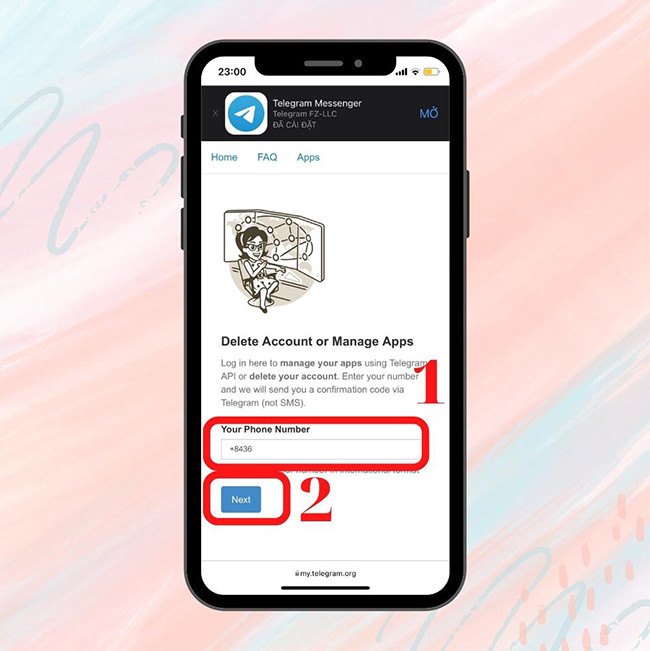
Lưu ý: Khi nhập số điện thoại, mọi người phải đổi số 0 ở đầu số điện thoại thành mã vùng (+84) của Việt Nam. Ví dụ, số điện thoại của bạn là 098xxxxxxx thì bạn nhập là +8498xxxxxxx vào ô Your Phone Number.
Bước 2: Sau đó, hệ thống sẽ gửi mã xác thực về số điện thoại trên, các bạn ấn vào xem và sao chép mã xác thực để tiếp tục tiến hành xóa tài khoản.
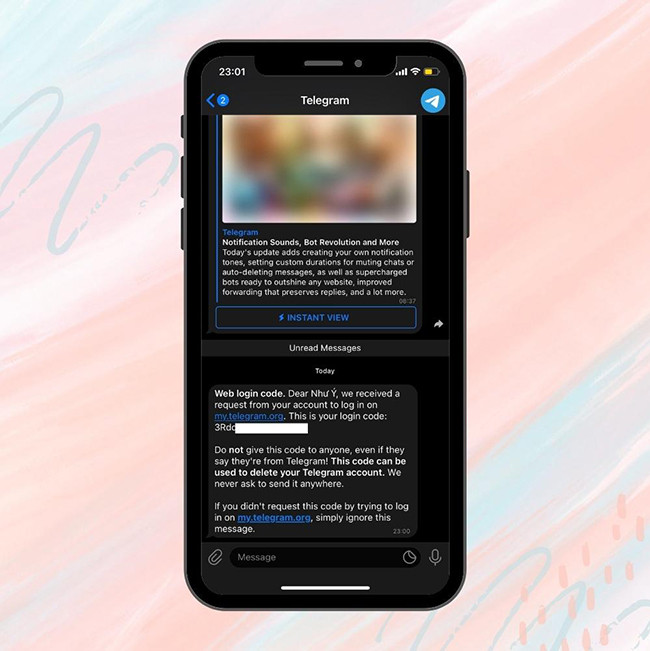
Bước 3: Quay lại trình duyệt web và dán mã xác thực vào ô Confirmation Code rồi nhấn vào Sign in.
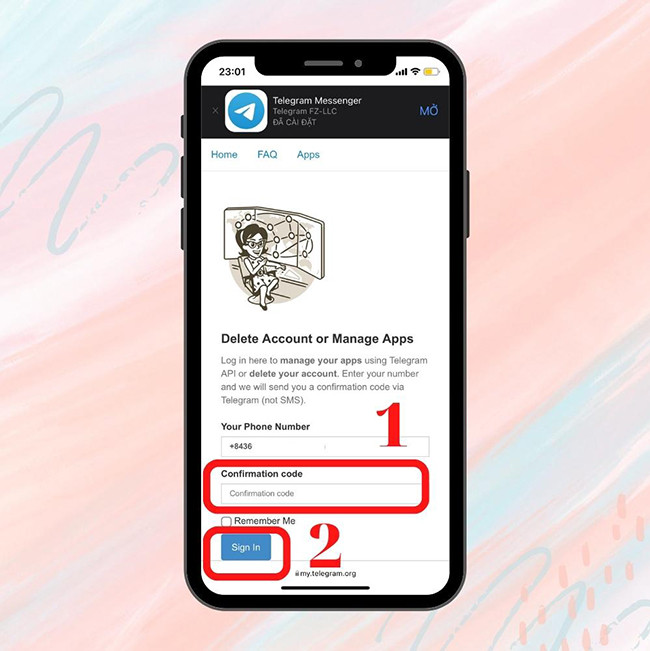
Bước 4: Tiếp theo, nhập lý do tại sao bạn muốn xóa tài khoản vào ô Why are you leaving? (mục này không bắt buộc), sau đó bấm Delete My Account.
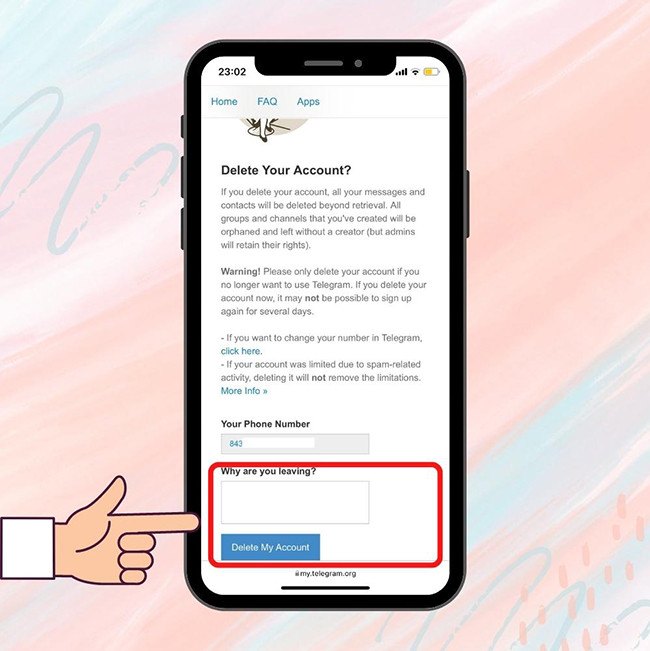
Bước 5: Lúc này, màn hình sẽ hiển thị thông báo xác nhận bạn có chắc chắn xóa tài khoản Telegram không? Tại đây, các bạn bấm chọn Yes, delete my account.
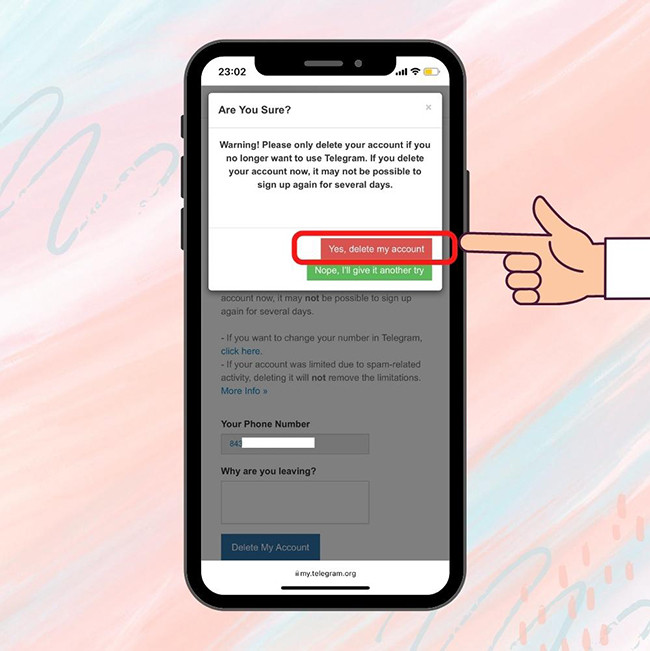
Sau khi thực hiện thành công các bước trên, hệ thống sẽ thông báo tài khoản của bạn đã được xóa vĩnh viễn.
Tạm kết
Trên đây là toàn bộ chia sẻ về các thao tác xóa bỏ hồ sơ Telegram có thể bạn chưa biết. Hy vọng rằng với những hướng dẫn chi tiết ở trên sẽ giúp mọi người thực hiện thành công cách xóa tài khoản Telegram. Cảm ơn các bạn đã theo dõi bài viết trên của MobileCity.
Link nội dung: https://blog24hvn.com/cach-xoa-acc-telegram-a66547.html